Användargränssnittselement¶
Kontroller¶
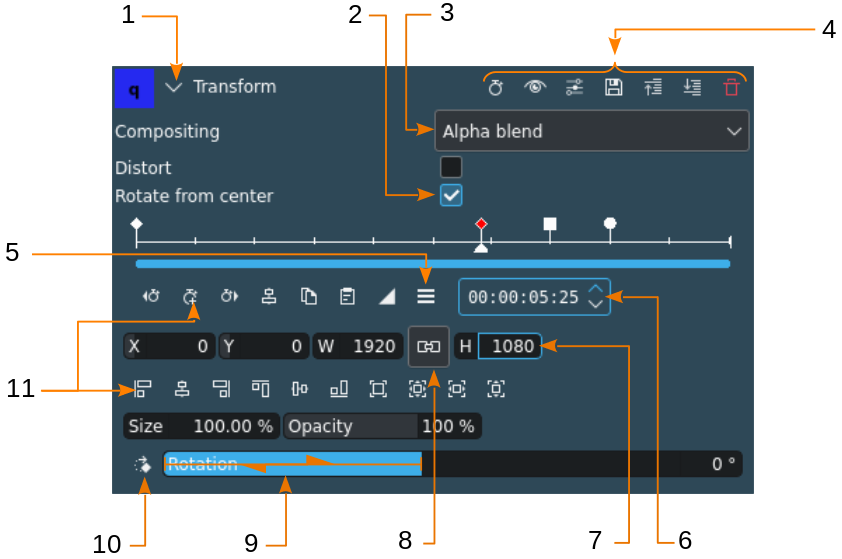
Kdenlive användargränssnittskontroller (exempel som använder effektpanelen)¶
Användargränssnittselement |
Beskrivning |
|---|---|
1 dra ihop/expandera |
Drar ihop eller expanderar en del av användargränssnittet |
2 kryssruta |
Använt för att välja ett alternativt element eller funktion |
3 kombinationslistruta |
Tillåter val från en lista över möjliga värden |
4 verktygradsikoner |
Diverse åtgärdsikoner specifika för panelen. Se nedan för ikonerna. |
5 hamburgermeny |
Öppnar en kombinationsmeny med fler alternativ |
6 nummerruta |
Använt för att öka eller minska ett värde ett steg i taget |
7 direktinmatning |
Använt för att mata in ett specifikt värde. I de flesta fall är det möjligt att använda mushjulet för att öka eller minska värdet. Håll nere Skift för att öka med ett (1), Ctrl för att öka med 10. |
8 knapp |
Använt för att aktivera ett visst tillstånd ner den trycks in. Klicka igen för att få den att släppas upp. |
9 skjutreglage |
Tillåter snabba ändringar av värden. Dra musen åt vänster eller höger för att flytta skjutreglaget. Värdet i ett intilliggande fält för direktinmatning ändras på motsvarande sätt. Håll nere Skift för att öka med ett (1), Ctrl för att öka med 10. |
10 åtgärdsknapp |
Använt för att ändra ett värde i definierade steg. Varje klick ändrar värdet, omslag i slutet av skalan kan förekomma. |
11 åtgärdsikon |
Använt för att utföra en åtgärd som inte är upprepningsbar (med undantag) |
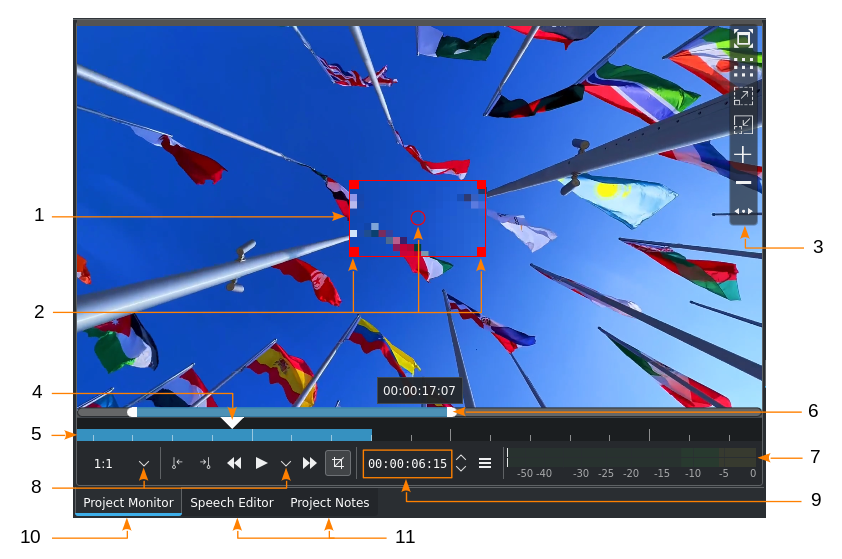
Kdenlive användargränssnittskontroller (exempel som använder skärmpanelen)¶
Användargränssnittselement |
Beskrivning |
|---|---|
1 redigera bildruta |
[Bara projektskärm] Identifierar objektet eller området för effekten. Redigeringsläge måste vara aktiverat för att bildrutan ska visas. |
2 redigera bildrutans grepp |
Används för att ändra storlek (fyrkantiga grepp) och flytta bildrutan (cirkel i mitten) |
3 skärmöverlagring |
Håll muspekaren över den definierade aktiveringspunkten (standardvärde: övre högra sidan) för att visa listan med ikoner |
4 uppspelningsposition |
Indikerar positionen i tidslinjen eller klippet |
5 tidslinjezon |
Indikerar tidslinjezonen inställd med I och O eller genom att klicka på |
6 zoomrad |
Används för att zooma tidslinjen. Ta tag i de vita greppen i endera änden och dra dem åt vänster eller höger, eller använd Ctrl+mushjul medan musen hålls över skärmens tidslinje. |
7 ljudnivåmätare |
Visar projektets eller klippets ljudnivån när uppspelning pågår. Inställningarna i ljudmixer ändrar ljudnivåns utseende. |
8 alternativkombinationsmeny |
Öppnar en lista med alternativ att välja mellan |
9 tidskod |
Visar den aktuella positionen för uppspelningspositionen med notationen tt:mm:ss:ff, där tt är timmar, mm är minuter, ss är sekunder och ff är bildrutor. |
10 flik (aktiv) |
För närvarande aktiv grafisk komponent |
11 flik (inaktiv) |
Tillgängliga grafiska komponenter i den delen av arbetslayouten |
Element¶
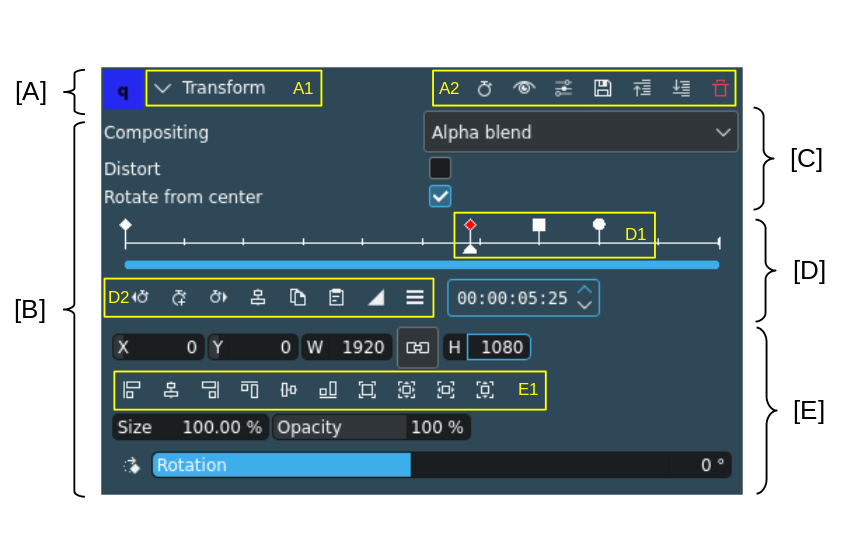
Användargränssnittsområden och element (exempel som använder effektpanelen)¶
Element |
Beskrivning |
|---|---|
[A] Effektpanelens sidhuvud |
Innehåller effektens namn och ikonen dra ihop och effektpanelens verktygsrad |
[B] Effektparametrar |
Innehåller alla parametrar för att styra effekten |
[C] Normala parametrar |
Innehåller alla parametrar som inte har nyckelbilder |
[D] Nyckelbildspanel |
Innehåller tidslinjalen, nyckelbilderna och åtgärdsikonerna för nyckelbilder |
[E] Parametrar med nyckelbilder |
Innehåller alla parametrar som har nyckelbilder[1] |
[A1] |
Effektens namn |
[A2] |
Effektens verktygsrad (för ikoner se nedan) |
[D1] |
Keyframes; red color is selected; a diamond shape denotes a linear keyframe, a square a discrete and a circle a smooth keyframe. |
[D2] |
Åtgärdsikoner för nyckelbilder (för åtgärder se nedan) |
[E1] |
Åtgärdsikoner för position och storlek (för åtgärder se nedan) |
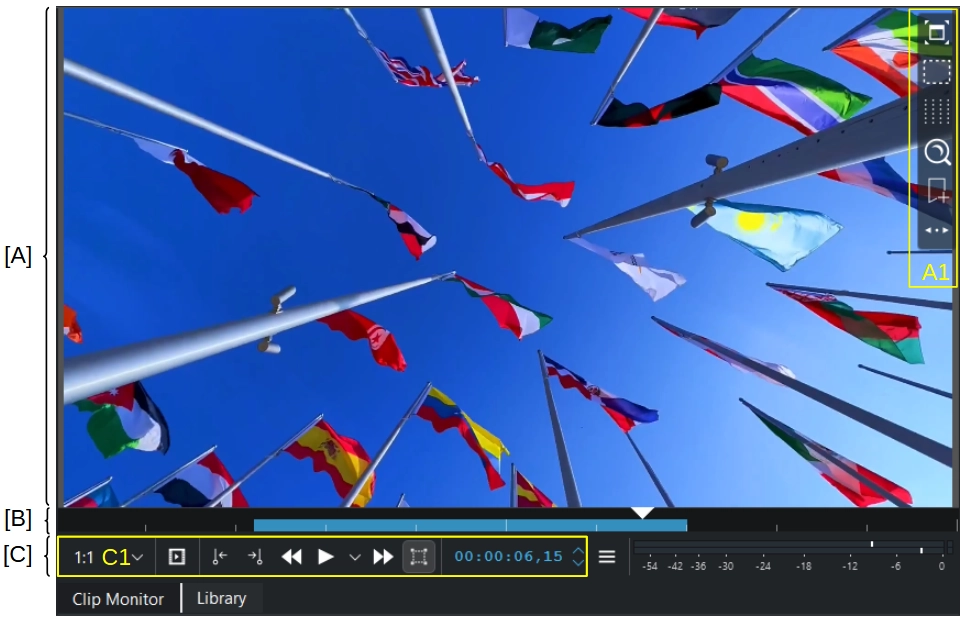
Användargränssnittsområden och element (exempel som använder skärmkomponenten)¶
Element |
Beskrivning |
|---|---|
[A] Skärmområde |
Det är här uppspelning av klipp visas och där effekter kan ändras (endast med projektskärmen, om möjligt för effekten, och redigeringsläget är påslaget) |
[B] Skärmens tidslinjal |
Visar tidslinjen för projektet eller klippet där den aktuella bildrutan indikeras av uppspelningspositionen eller fältet. En zoomrad och/eller en tidslinjezon visas här om det är inställt. |
[C] Skärmens verktygsrad |
Innehåller kontroller/åtgärder för klipp- eller projektövervakningskomponenten |
[A1] Skärmens överlagring |
Panelen för val av skärmöverlagring (för ikoner se nedan) |
[C1] Skärmens kontroller/åtgärder |
För ikoner se nedan |